Jak vytvořit tabulku pomocí klávesnice v aplikaci Word

Vytváření tabulek v aplikaci Word je snadné pomocí příkazů na pásu karet. Chcete-li však rychle vytvořit tabulku bez odstranění rukou z klávesnice, můžete pomocí klávesnice snadno vytvořit základní tabulku.
POZNÁMKA: Tuto funkci jsme použili pomocí aplikace Word 2016. Pracuje také v aplikaci Word 2013.
Chcete-li vytvořit základní tabulku, například s jedním řádkem a třemi sloupci, ujistěte se, že kurzor je na novém řádku, pak zadejte čtyři plus značky oddělená mezerami (plus, plus, mezera ...) a stiskněte "Enter".
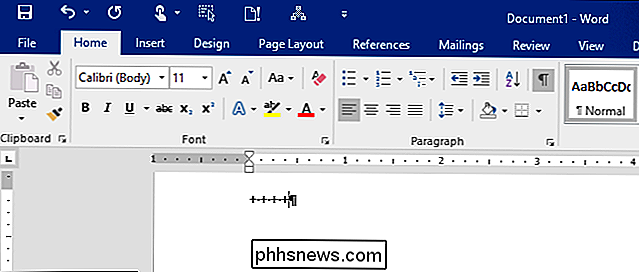
Vytvoří se jeden řádek, tři tabulky sloupců. Sloupce mohou být úzké a pravděpodobně budete chtít více než jeden řádek, ale je to začátek.
POZNÁMKA: Můžete také vytvořit tabulku pomocí svislých pruhů namísto značek plus.
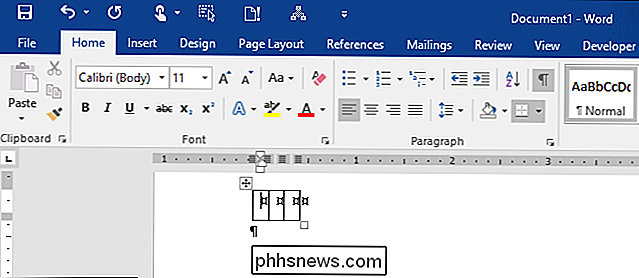
Psaní textu do sloupce jej rozbalí zadejte první mezeru a text se automaticky zabalí.
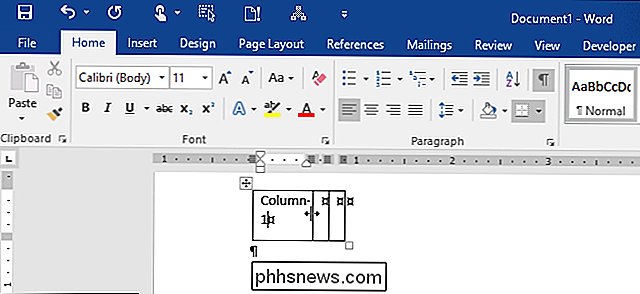
Chcete-li v tabulce širší sloupce, oddělte značky plus nebo svislé pruhy pomlčkami. Čím více pomlček přidáte, tím širší budou sloupce. Například jsme zadali deset pomlček mezi znaky plus
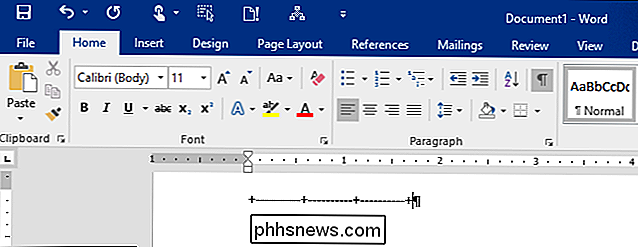
Jakmile stisknete Enter, vytvoří se tabulka se širšími sloupci

Pokud tento proces vytváření tabulky pomocí klávesnice nefunguje, existuje nastavení musíte se zapnout, aby to fungovalo. Klepněte na kartu "Soubor".
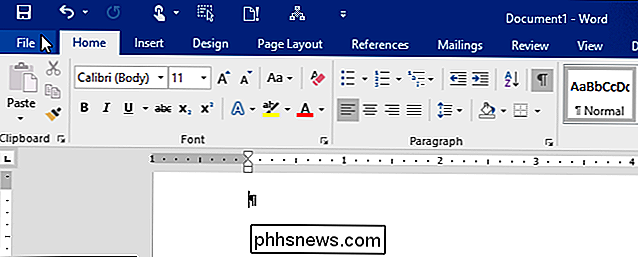
Na obrazovce zákulisí klepněte na položku "Možnosti" v seznamu položek vlevo.
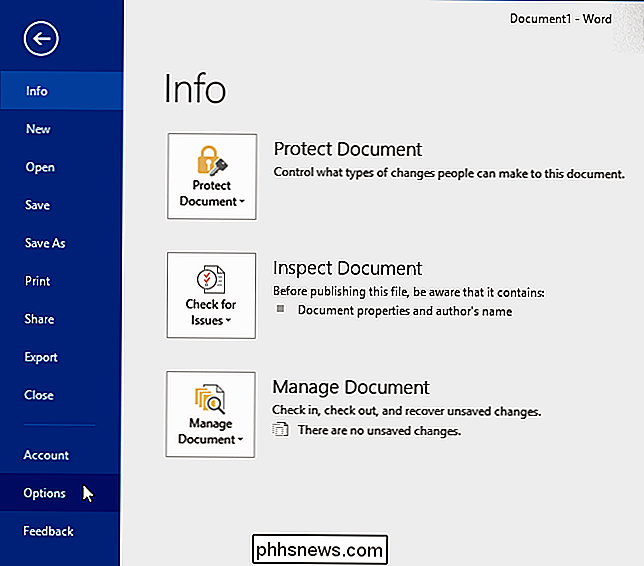
V dialogovém okně "Možnosti aplikace Word" klepněte v seznamu položek na položku "Proofing"
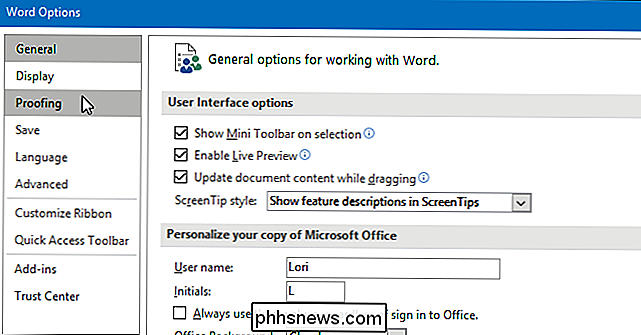
V části "Možnosti automatické opravy" klepněte na tlačítko "Možnosti automatické opravy".
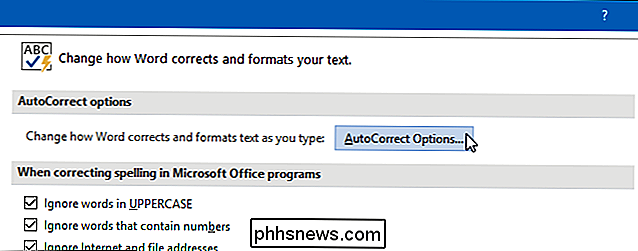
Zobrazí se dialogové okno "Automatické opravy", které zobrazuje aktuální jazyk v záhlaví. Klepněte na kartu "Automatický formát při psaní".
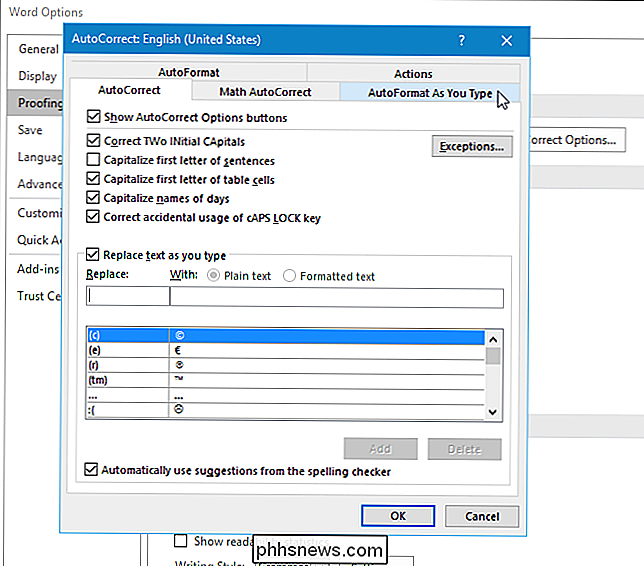
V části "Použít při psaní" zaškrtněte políčko "Tabulky". Potom klepněte na tlačítko OK.
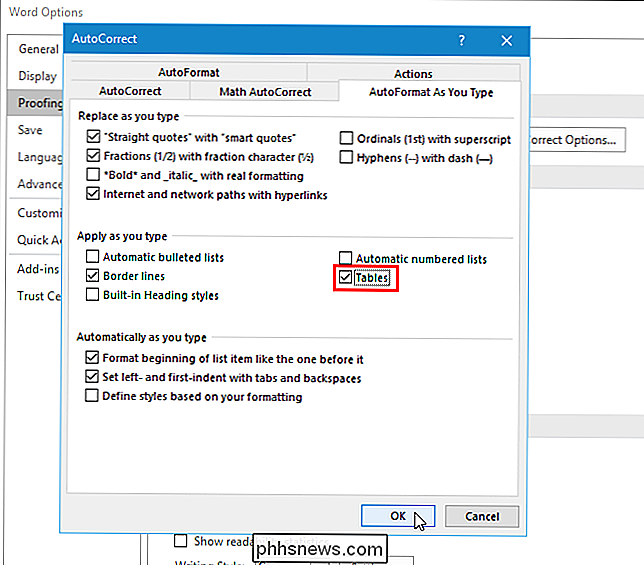
Jste vráceni do dialogového okna "Možnosti aplikace Word". Klikněte na "OK" pro jeho zavření.
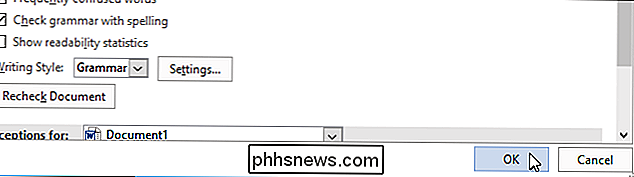
Jakmile máte požadovanou velikost tabulky, můžete zmrazit velikost buněk

Jak rozšířit dosah vašeho Amazon Echo s hlasovým vzdáleným
Alexa a Amazon Echo dělají skvělou kombinaci hlasu a osobního asistenta a hardwarové platformy, ale i citlivé mikrofony Echo mají své omezení. Rozšiřte dosah vašeho ozvěna s družicí Voice Remote pro celodenní funkcionalitu Proč to chci dělat? Pokud žijete v malém bytě, tento výukový kurz není pro vás opravdu centrálně umístěn Jednotka echo pravděpodobně splní všechny vaše požadavky na pokrytí mikrofonem.

Jak sledovat vaše zařízení USB Využití a výkon
Je vaše nabíječka USB obtížná nebo špatná? Myslíš, že nedostáváš skutečný čas nabití z té nové banky, kterou jsi koupil? Pokud jste ochotni trochu vyskakovat, můžete vyzkoušet své USB zařízení, abyste zjistili, zda se jim to hodí. Proč to chci dělat? Ve věku, kdy všichni jsou na milost jejich nabíječek, USB porty na palubní desce svých automobilů a další zdroje energie pro jejich četné gizmos a gadgets, je snadné mít podrážděné podezření, že levná nabíječka, kterou jste si zakoupili, není pro danou úlohu nebo že USB port v automobilové konzoli je opravdu tak pod napětím, jak se zdá.



